Definiowanie reguł odbiorców
Po utworzeniu rekomendacji trzeba zdefiniować reguły odbiorców, używane do identyfikowania i wyświetlania spersonalizowanej zawartości.
-
Na karcie reguł rekomendacji wybrać z menu wyboru opcję Pole zawartości, Metadane albo Taksonomie.
-
Wybrać pole zawartości, pole metadanych, kategorię zasobów lub taksonomię zasobów, po czym wybrane przeciągnąć do obszaru reguł. Opcje pól zawartości i metadanych obejmują wszystkie indeksowane pola dostępne w typie zawartości, który został wybrany podczas tworzenia rekomendacji. Pola nieindeksowane (na przykład "Duży tekst", "Relacja" i pola JSON) są niedostępne. Jeśli z menu została wybrana opcja Taksonomie, są dostępne kategoria zasobów i taksonomia zasobów.
-
Wybrać operator, który ma zostać użyty. Dostępne opcje są zależne od typu użytego pola zawartości. Taksonomie obsługują tylko operator Równe.
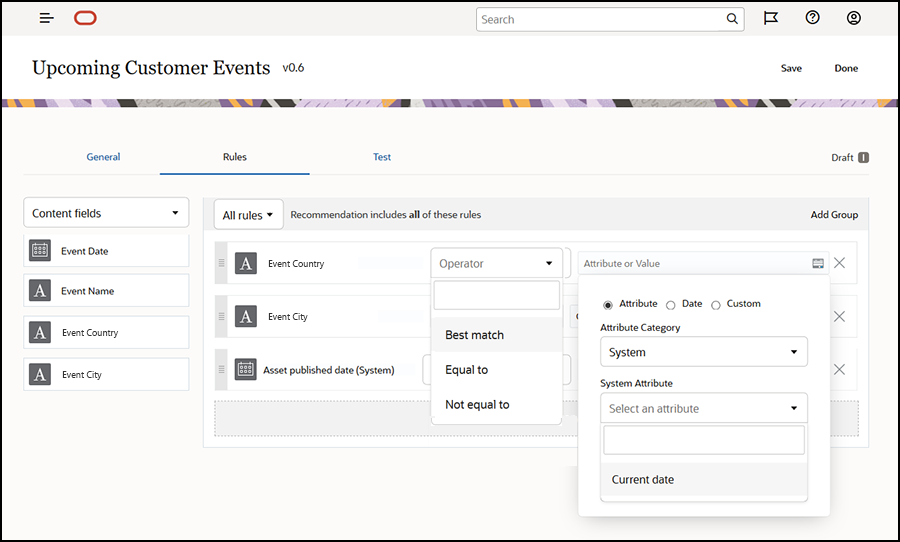
-
Kliknąć na ikonie
 , po czym wybrać atrybut odbiorcy lub podać konkretną wartość do zweryfikowania.
, po czym wybrać atrybut odbiorcy lub podać konkretną wartość do zweryfikowania.
-
Podczas definiowania pól daty można — dla pól zawartości lub metadanych — dodać funkcje niestandardowe dla pól daty, pozwalające automatycznie definiować daty i przedziały dat. Na przykład można określić rekomendację zdarzenia, aby wyświetlić zdarzenia od chwili obecnej do końca miesiąca. Jeśli zostanie wybrany atrybut Początek dnia lub Koniec dnia, można ustawić przesunięcie, tak aby rozpocząć lub zakończyć gromadzenie wyników na kilka dni przed bieżącym dniem lub po bieżącym dniu.
Jeśli dla reguły jest używany operator zgodny z wartościami listy (na przykład "równe", "nie równe", "najlepsze uzgodnienie"), można także podać listę wartości. Pozycje listy muszą się znajdować w osobnych wierszach. Na przykład reguła, dla której jest używany operator równe, zgodna z polem "Zainteresowanie dyscyplinami sportowymi", może przyjmować listę wartości (każda w osobnym wierszu), jak pokazano poniżej:basketball baseball soccer
W tym przypadku reguła będzie spełniona, jeśli pole zawiera wartość "basketball" (koszykówka), "baseball" lub "soccer" (piłka nożna).
-
Dla kategorii zasobów lub taksonomii zasobów tylko kategoria Niestandardowe jest poprawną kategorią atrybutów. W trakcie testowania trzeba wybrać wartość dla niestandardowego atrybutu odbiorcy.
-
Jeśli dla reguły kategorii zasobów zostanie włączona opcja Uwzględnij podrzędne, to wszystkie zasoby, które są zgodne z podaną kategorią (wraz z zasobami zgodnymi ze swoimi potomkami), staną się częścią zbioru wyników.
-
Wszystkie opcje wielowartościowe w jednej regule będą używały operator OR.
-
-
Po ukończeniu dokonywania wyborów dla reguły, nacisnąć przycisk Gotowe.
-
Jeśli trzeba, kontynuować tworzenie dodatkowych reguł. Można dodać tyle reguł, ile jest potrzebnych dla uzyskiwania właściwych wyników.
Tworząc więcej niż jedną regułę, wybrać, czy mają być weryfikowane wszystkie reguły (ta reguła I tamta reguła) czy dowolna reguła (ta reguła LUB tamta reguła). Jeśli zostanie wybrana opcja Wszystkie, muszą zostać spełnione wszystkie reguły, aby zawartość była zgodna; oznacza to, że wszystkie reguły są połączone operatorem AND. Na przykład, jeśli rekomendacja zawiera jedną regułę, zgodnie z którą miejscem wydarzenia jest Portland i stanem jest Oregon, to zostaną wyświetlone tylko zdarzenia mające miejsce w Portland w stanie Oregon, a zostaną pominięte wydarzenia w Portland w stanie Maine.
Jeśli zostanie wybrana opcja Dowolne, musi zostać spełniona przynajmniej jedna reguła, aby zawartość była poprawna; oznacza to, że każda reguła jest połączona operatorem OR. Na przykład, jeśli rekomendacja zawiera jedną regułę, zgodnie z którą miejscem wydarzenia jest Nowy Jork, oraz drugą regułę, zgodnie z którą miejscem wydarzenia jest Boston, to zostaną wyświetlone zdarzenia mające miejsce w Nowym Jorku i Bostonie.
-
Po ukończeniu dodawania reguł nacisnąć przycisk Zapisz.
-
Po ukończeniu edytowania rekomendacji nacisnąć przycisk Gotowe.
Wszystkie reguły odbiorców rekomendacji są wyszczególniane w karcie "Reguły", w szczegółach rekomendacji.
Grupowanie reguł odbiorców
Grupując reguły odbiorców, można tworzyć złożone wyrażenia, zwracające szczegółowe wyniki. Pozwala to na dokładniejsze i bardziej precyzyjne opisanie zawartości, która powinna być prezentowana odbiorcom. Warto zwrócić uwagę, że można korzystać z operatorów grupowania AND oraz ALL w celu określenia, ile reguł i podgrup będzie współdziałać przy wyborze zawartości.
Na przykład, aby wybrać zawartość powiązaną ze zdarzeniem, można wyświetlić zdarzenia w danym zakresie cenowym, obejmujące ponad 200 osób z otoczenia użytkownika. Podróż do Bostonu może okazać się droższa niż podróż do Nowego Jorku, a cena biletu na zdarzenia w Nowym Jorku może być wyższa niż w Bostonie. Reguła będzie wyglądała następująco:
Wystawcy >= 200 AND ((Miasto = Nowy Jork AND Cena < $1000) OR (Miasto = Boston AND Cena <= $500))
- Na karcie "Reguły" wybrać opcję Wszystkie reguły.
- Przeciągnąć pole Liczba wystawców do obszaru reguł, wybrać opcję Większe niż lub równe, po czym podać wartość 200.
- Aby utworzyć nowe grupowanie reguł, nacisnąć przycisk Dodaj grupę, a następnie wybrać opcję Dowolne reguły.
- Aby utworzyć nową grupę podrzędną w obrębie grupy utworzonej w poprzednim etapie, nacisnąć przycisk Dodaj grupę, a następnie wybrać opcję Wszystkie reguły.
- Przeciągnąć pole Miejsce wydarzenia do grupy reguł, wybrać opcję Równa się, po czym wpisać "Nowy Jork".
- Przeciągnąć pole Cena biletu do tej samej grupy reguł, wybrać opcję Mniejsze niż, po czym ustawić ją na wartość 1000.
- Aby utworzyć nową grupę-rodzeństwo na poziomie grupy utworzonej na etapie 4, nacisnąć przycisk Dodaj grupę, a następnie wybrać opcję Wszystkie reguły.
- Przeciągnąć pole Miejsce wydarzenia do grupy reguł, wybrać opcję Równa się, po czym wpisać "Boston".
- Przeciągnąć pole Cena biletu do tej samej grupy reguł, wybrać opcję Mniejsze niż lub równe, po czym ustawić ją na wartość 500.
Zbiór reguł zwróci zdarzenia obejmujące przynajmniej 200 wystawców w Nowym Jorku, z ceną biletu mniejszą niż 1000 USD, oraz te zdarzenia w Bostonie, dla których cena biletu nie przekracza 500 USD.